在word中启用行号需通过“布局”选项卡中的“行号”设置,可选择“连续”、“每页重编”或“每节重编”等模式;若行号未显示,应检查视图模式、页边距、分节符及文档格式;自定义行号起始编号与间隔可通过“行号选项”完成,并可应用于特定节;对表格或文本框内行号的模拟可通过手动输入、公式域或vba宏实现。
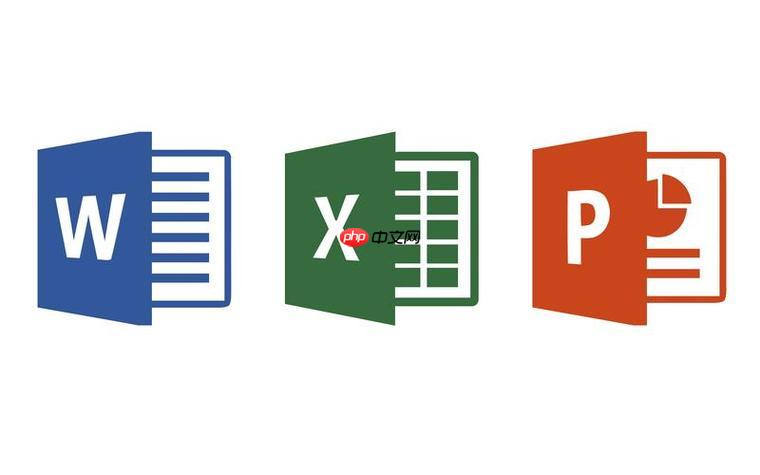
在Word文档中设置行号,可以帮助你更方便地引用和定位文档中的特定行,尤其是在处理代码、法律文件或需要精确引用的文本时。设置行号并不复杂,但Word提供了多种选项来满足不同的需求。
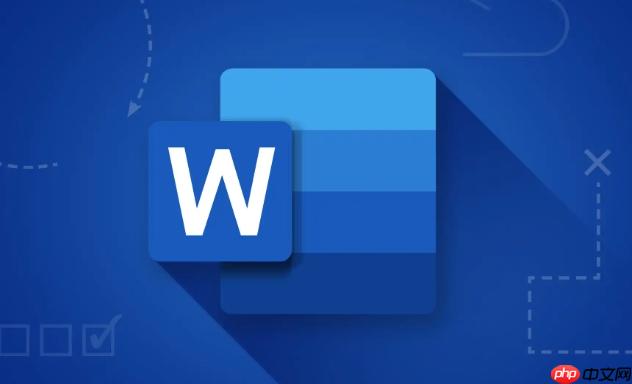
设置行号,Word其实提供了相当灵活的控制。

打开“页面布局”选项卡: 在Word的菜单栏中,找到并点击“布局”(早期版本可能是“页面布局”)。
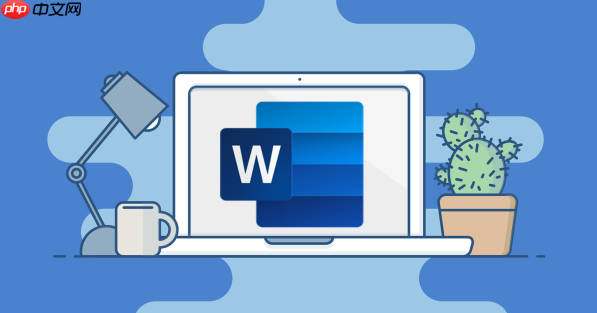
选择“行号”: 在“页面设置”组中,你会看到一个“行号”的下拉菜单。
选择行号模式: 点击“行号”下拉菜单,会出现几个选项,包括“无”、“连续”、“每页重编”、“每节重编”和“行号选项”。
自定义行号: 如果你需要更精细的控制,比如设置起始编号、编号间隔等,可以选择“行号选项”。
有时候,即使你按照上述步骤操作,行号也可能无法正常显示。这通常有几个原因:
Word允许你自定义行号的起始编号和编号间隔,这在某些情况下非常有用。例如,你可能需要在文档的中间部分开始编号,或者每隔几行显示一个行号。
有时候,你可能需要在文档的某些部分禁用行号,例如标题页、目录或不需要编号的段落。
Word的行号功能默认不支持表格和文本框。但是,你可以通过一些技巧来模拟行号:
{ =seq Table \* Arabic }
行号设置虽然看起来简单,但Word提供的选项还是挺丰富的。理解这些选项,可以让你更好地控制文档的格式,提高工作效率。
以上就是怎样在Word文档中设置行号_Word行号显示调整方法的详细内容,更多请关注php中文网其它相关文章!

每个人都需要一台速度更快、更稳定的 PC。随着时间的推移,垃圾文件、旧注册表数据和不必要的后台进程会占用资源并降低性能。幸运的是,许多工具可以让 Windows 保持平稳运行。

Copyright 2014-2025 https://www.php.cn/ All Rights Reserved | php.cn | 湘ICP备2023035733号